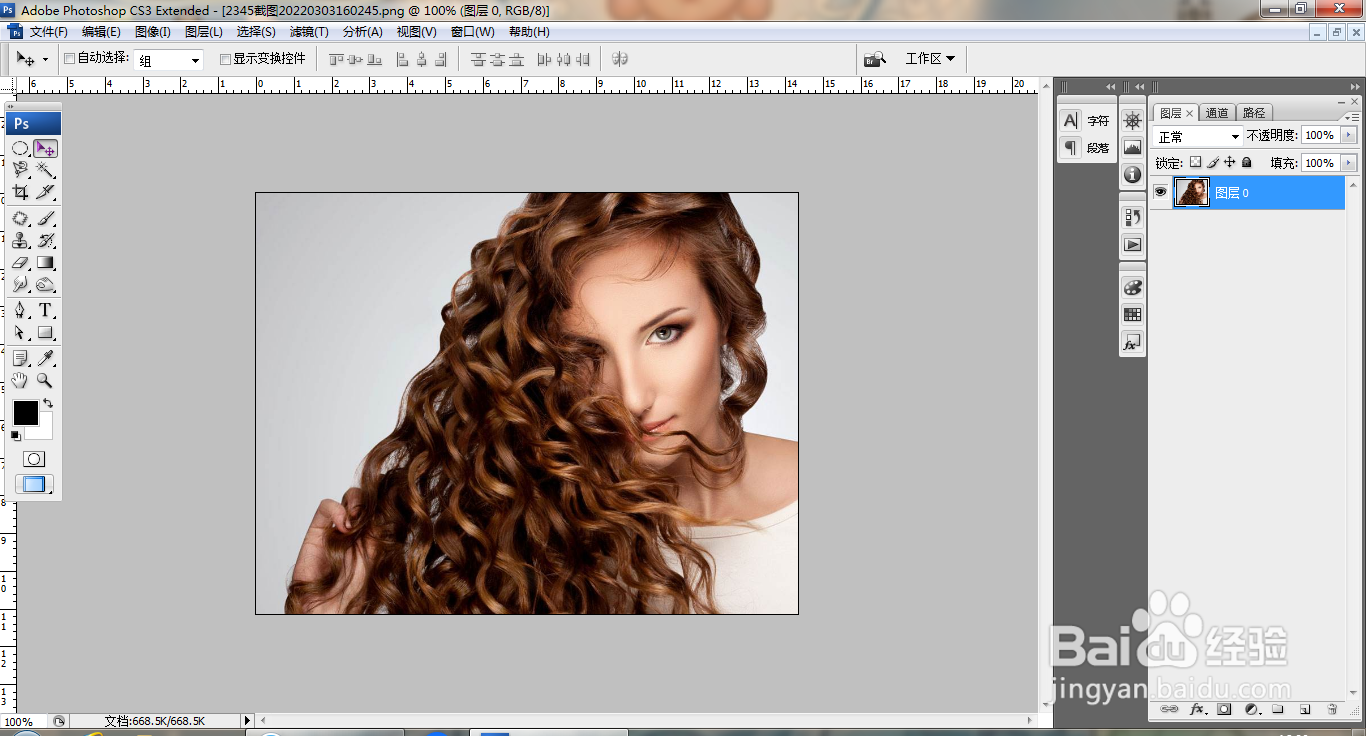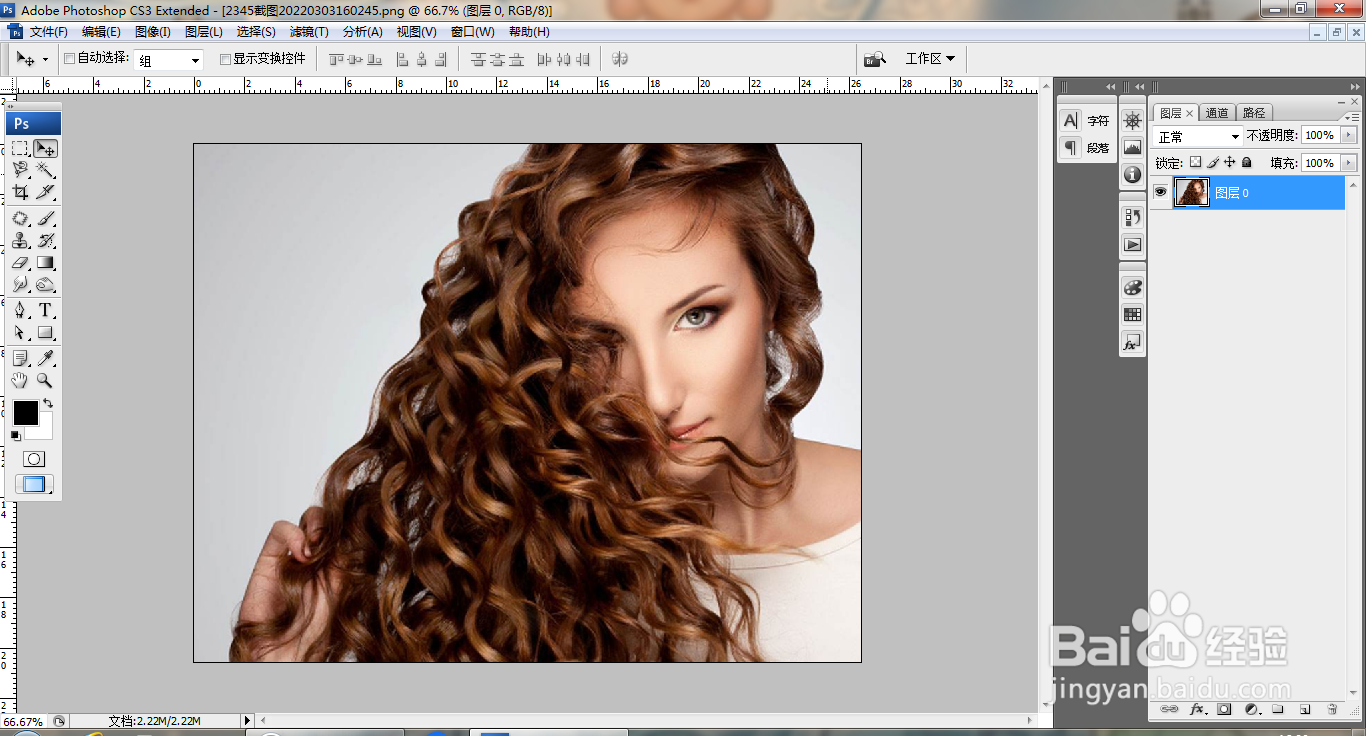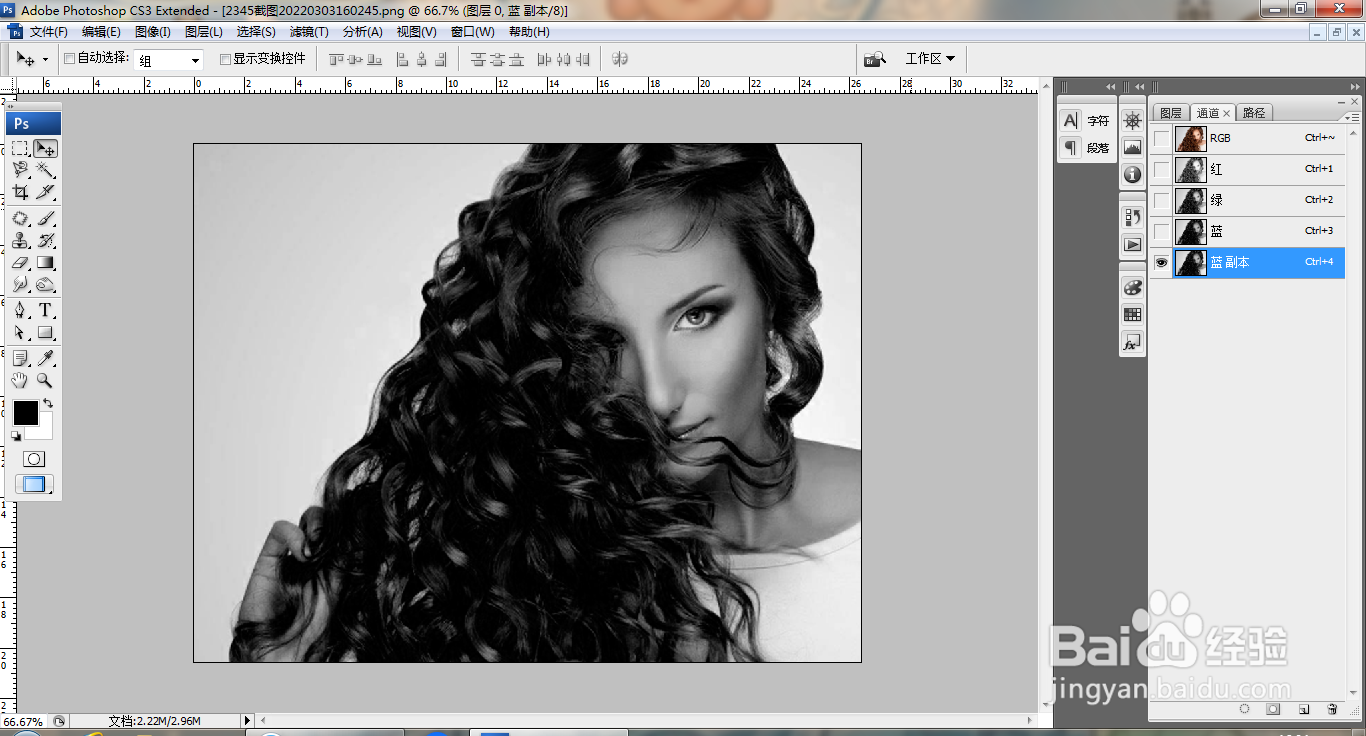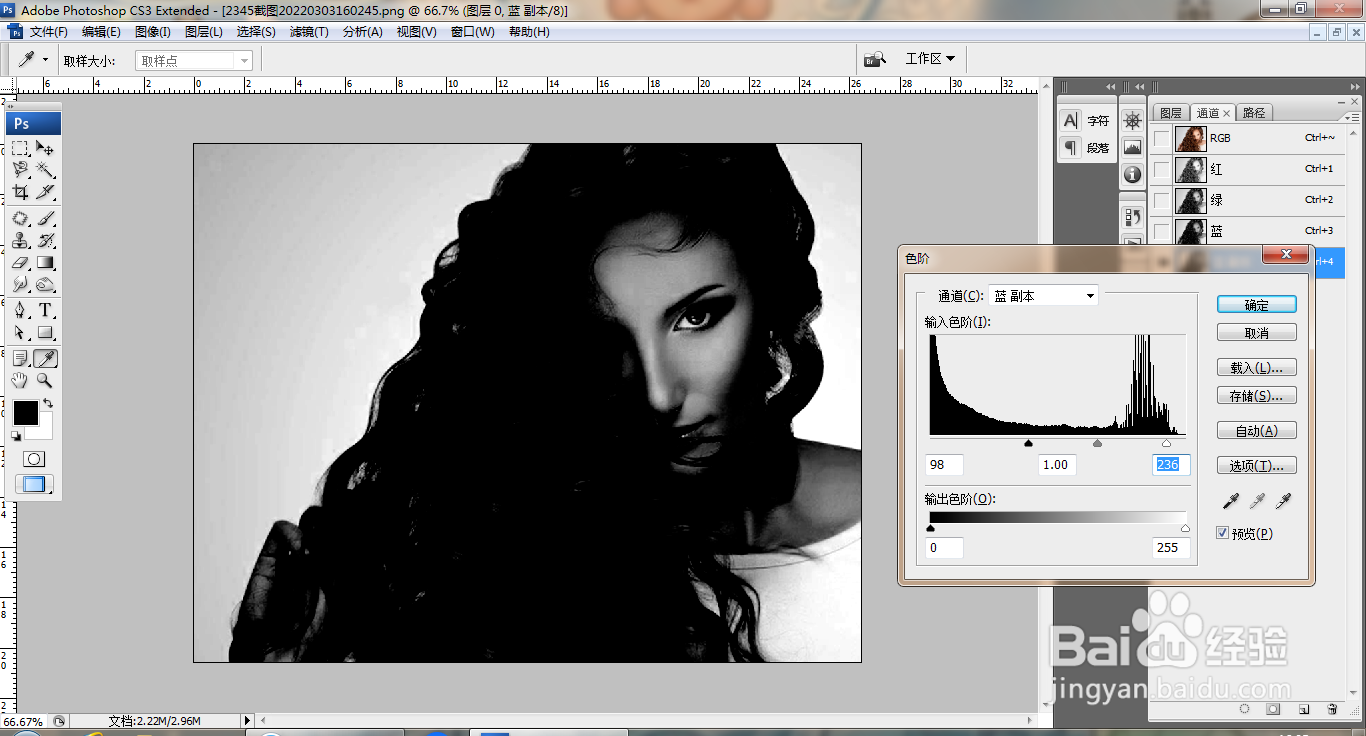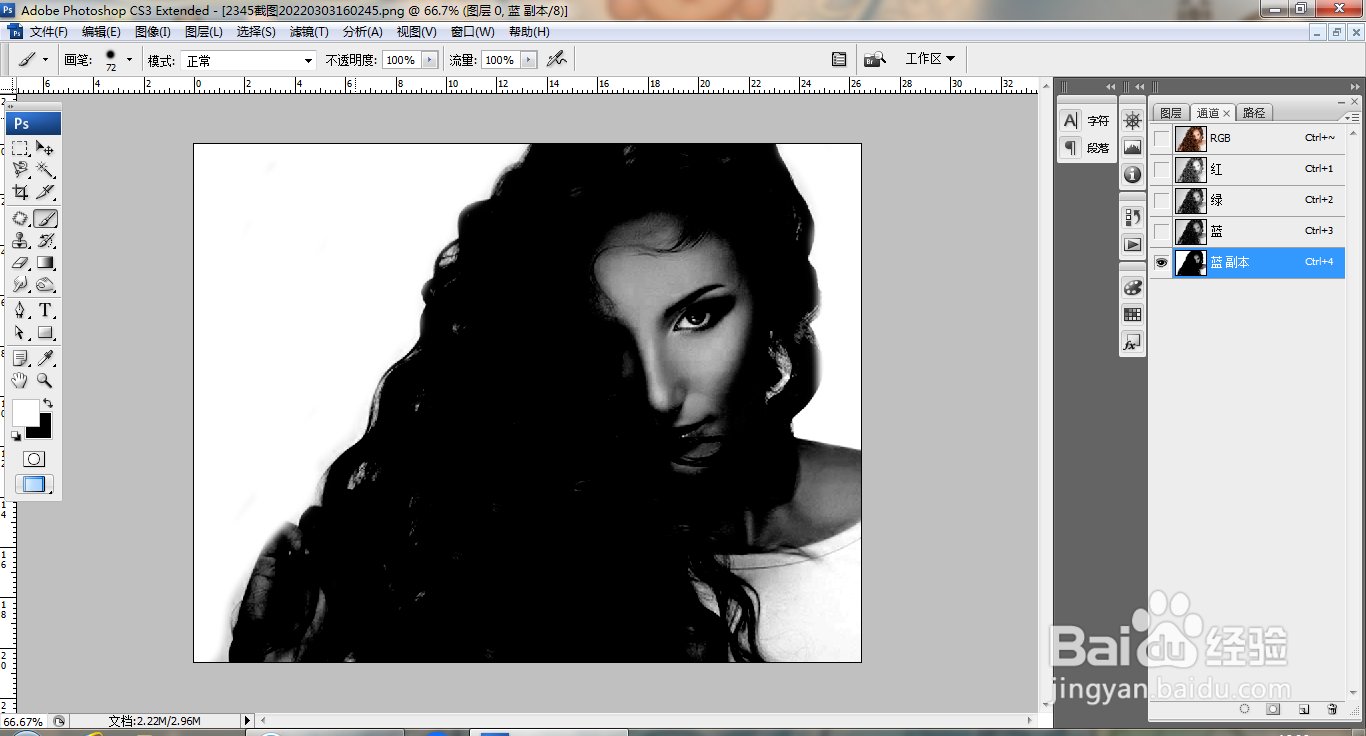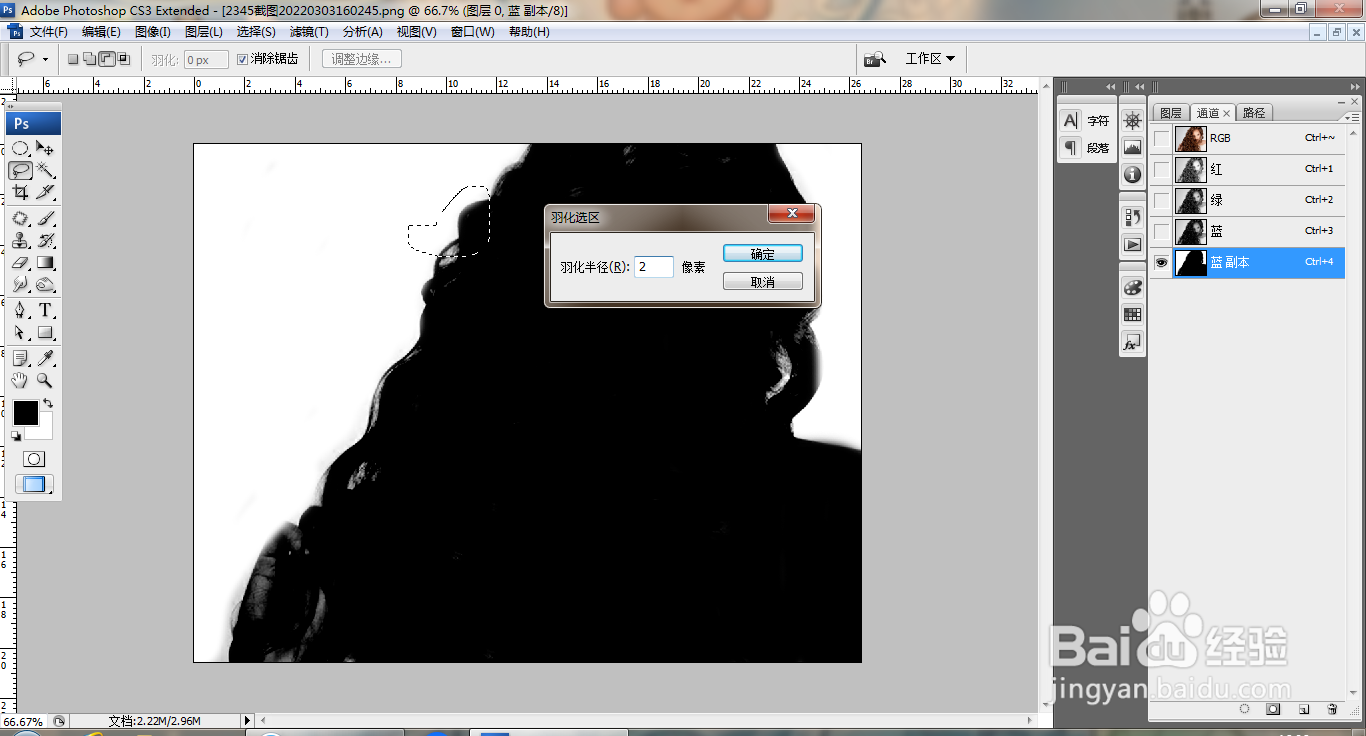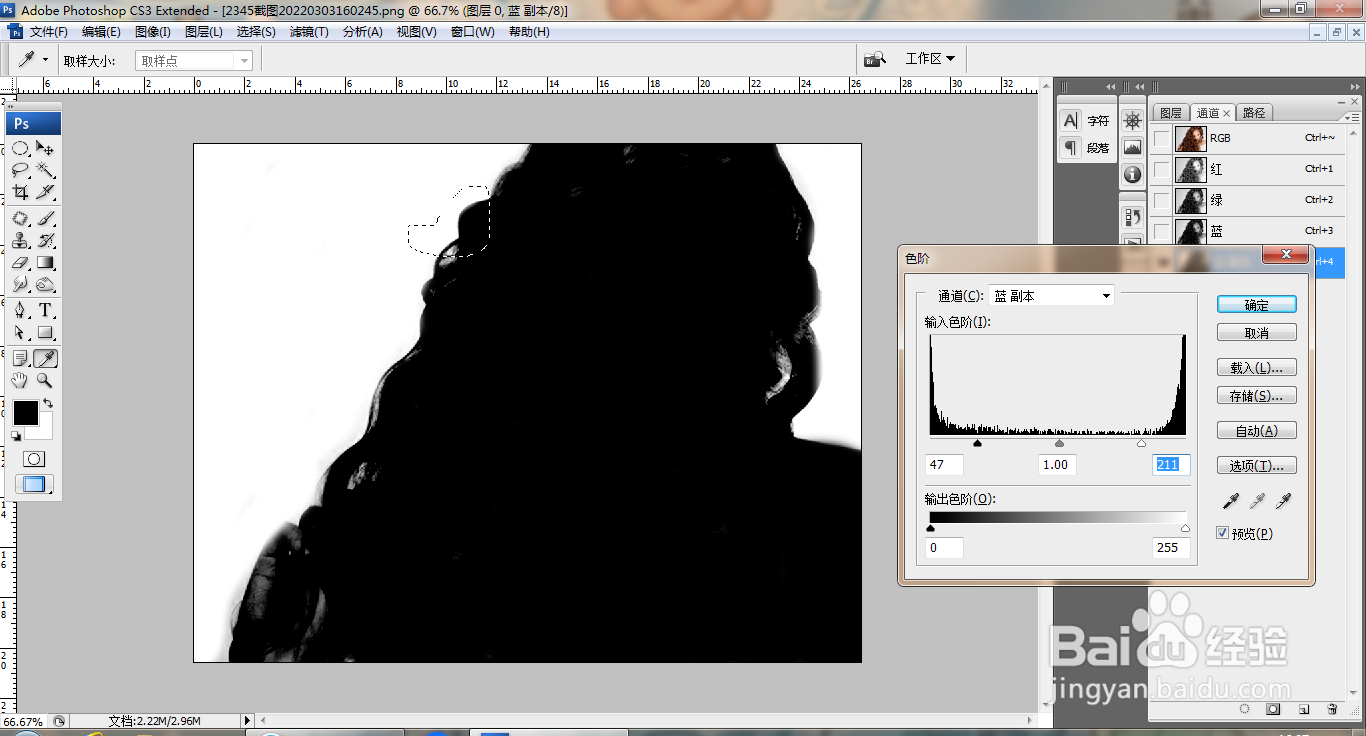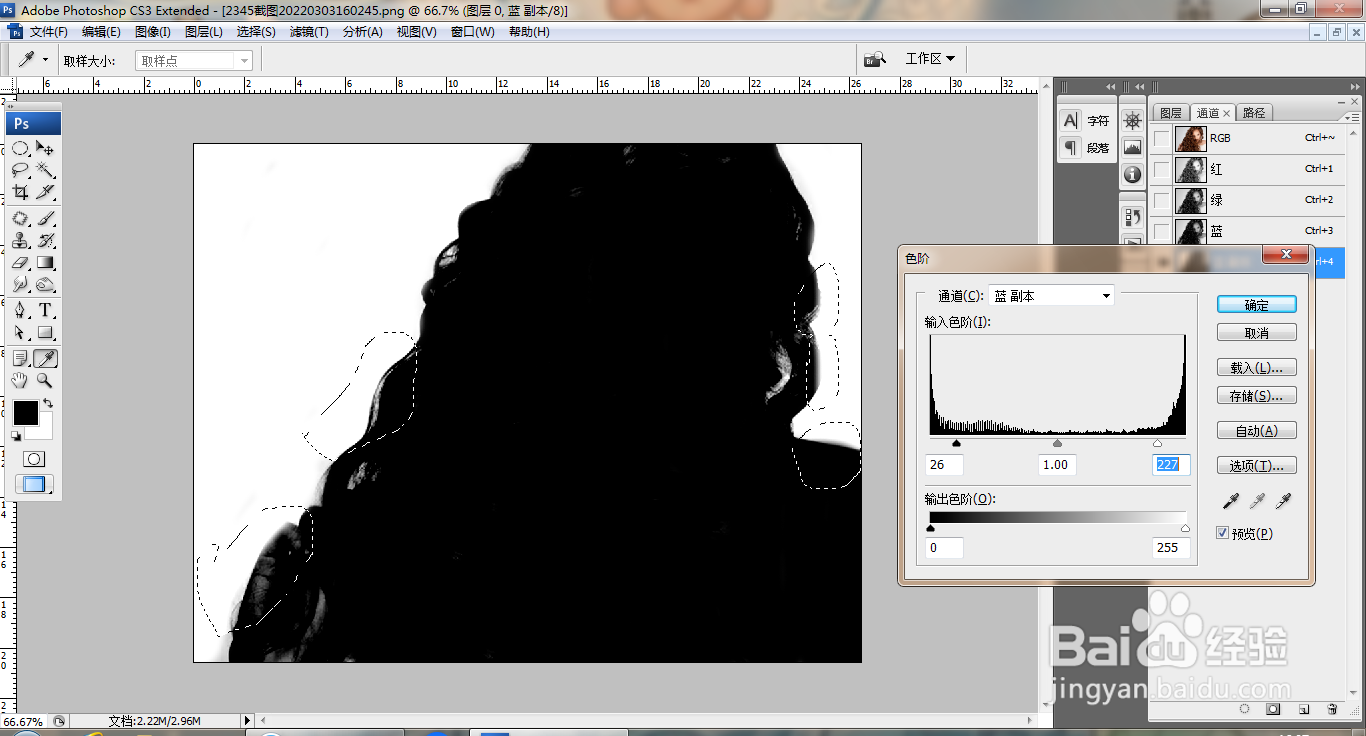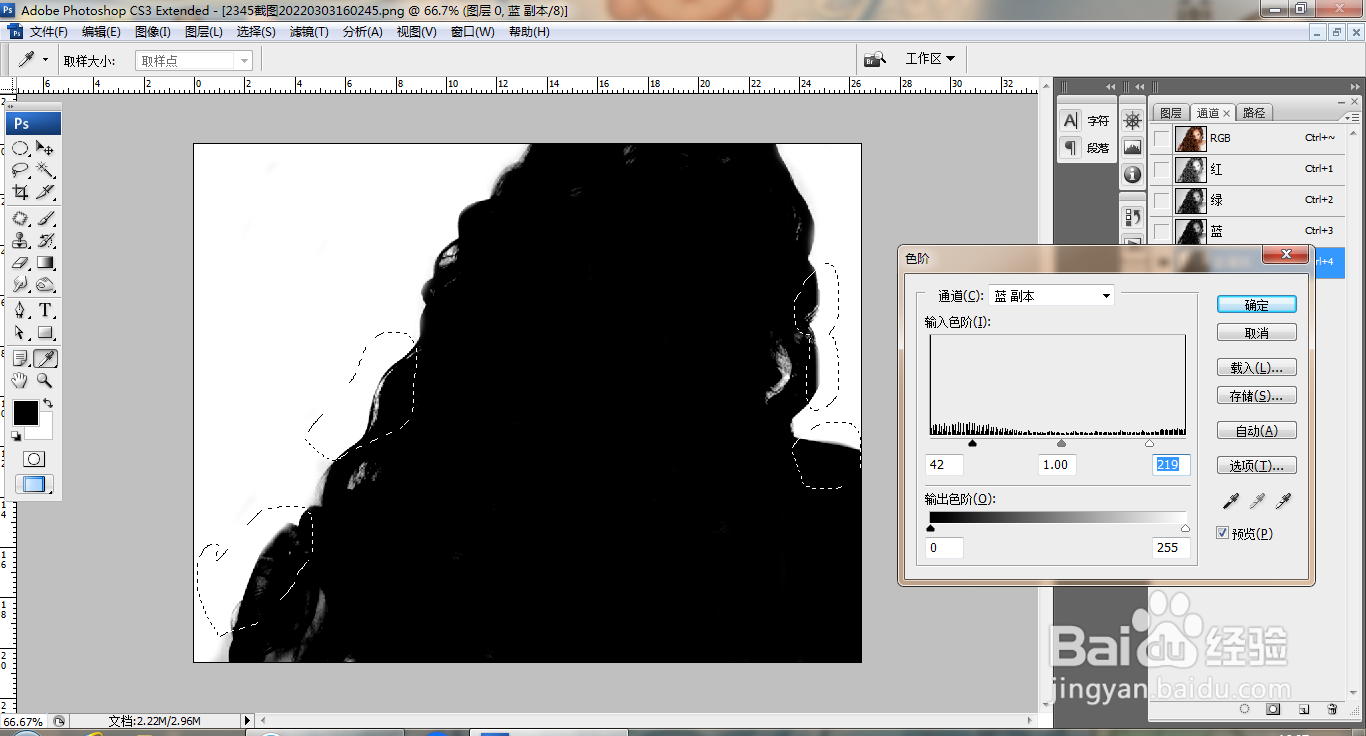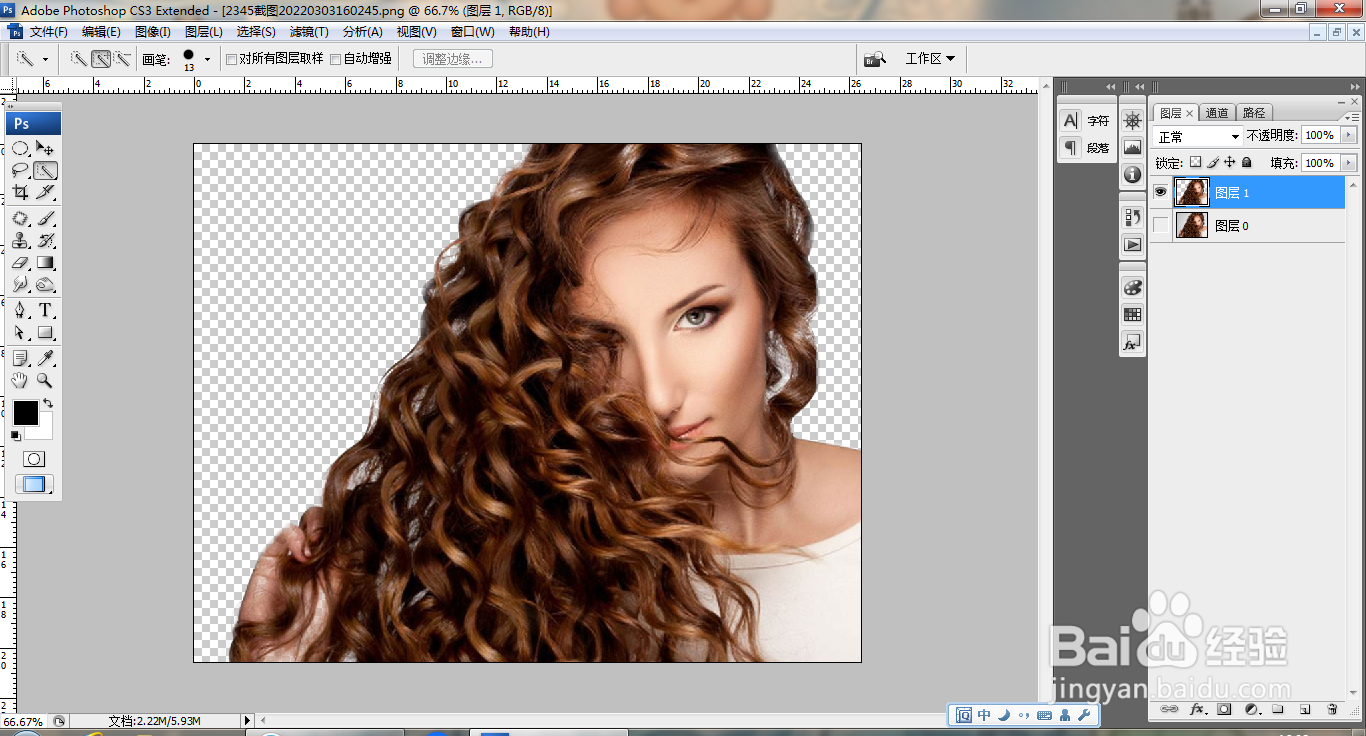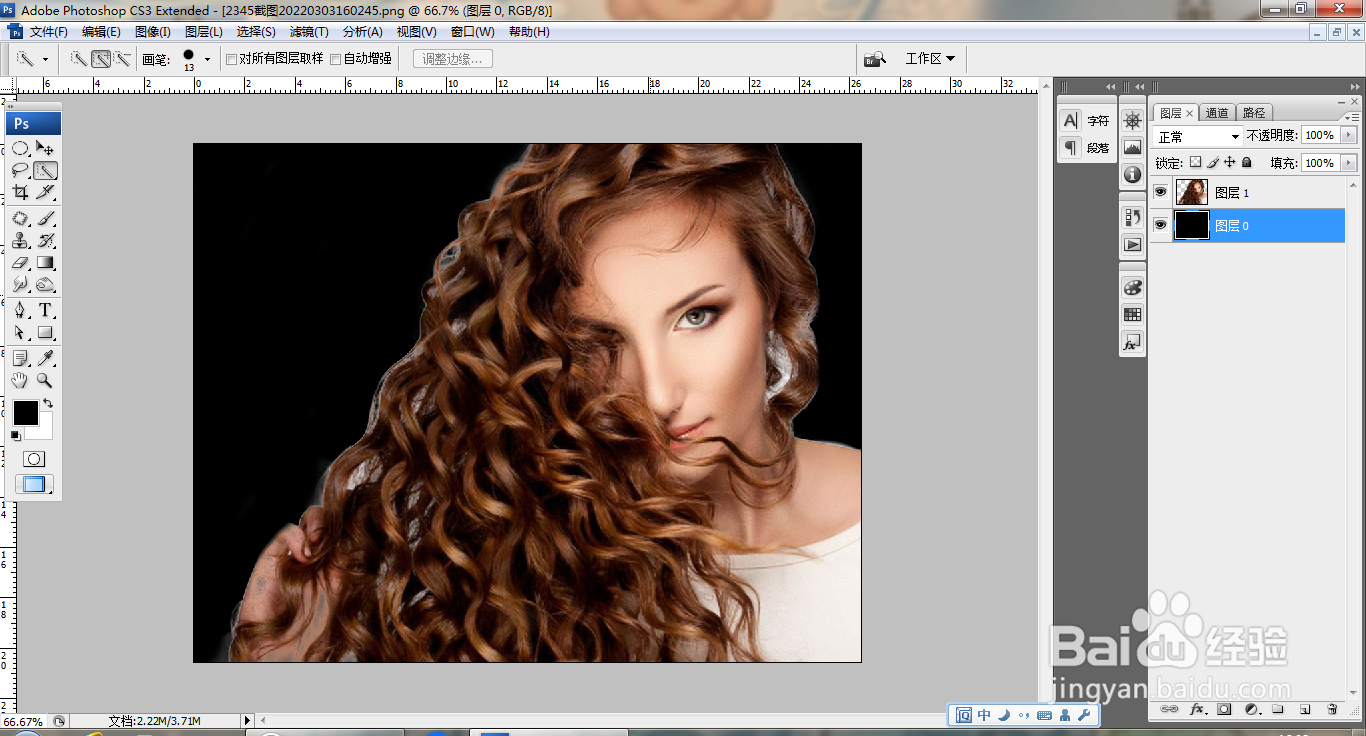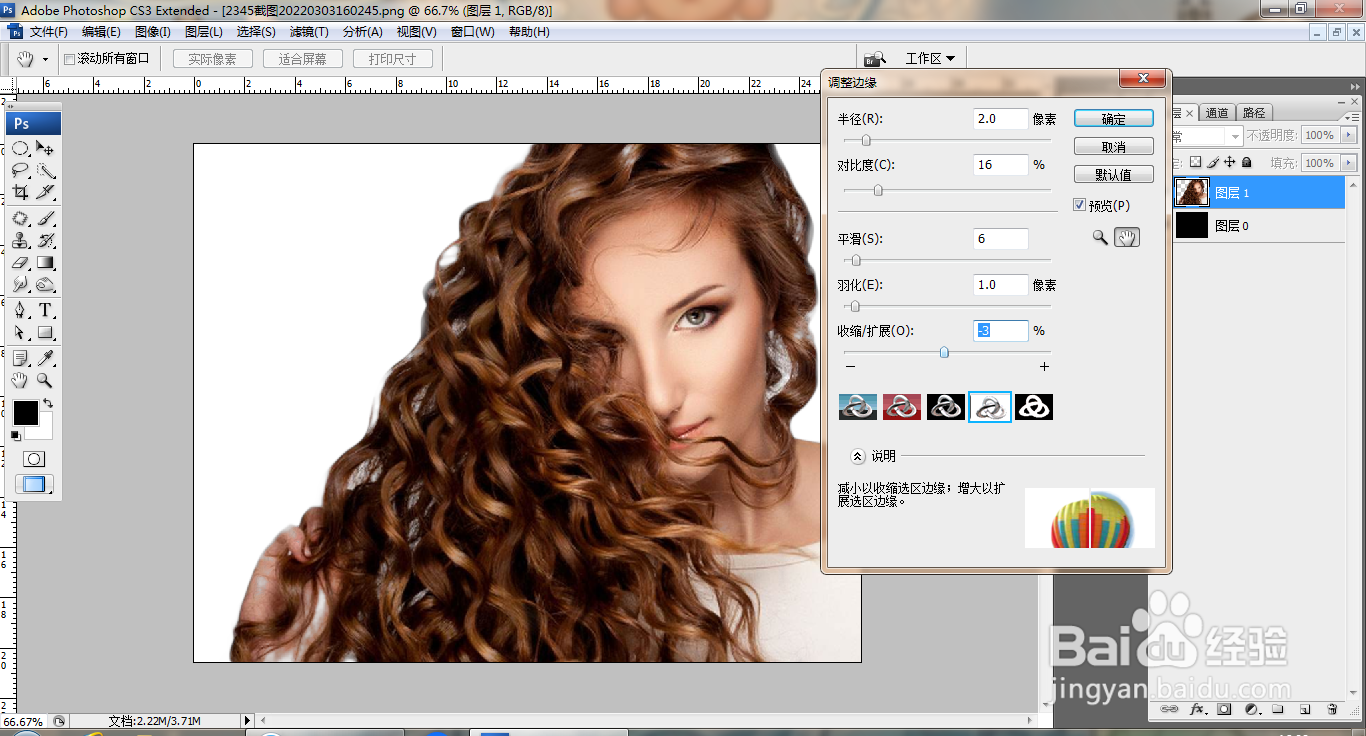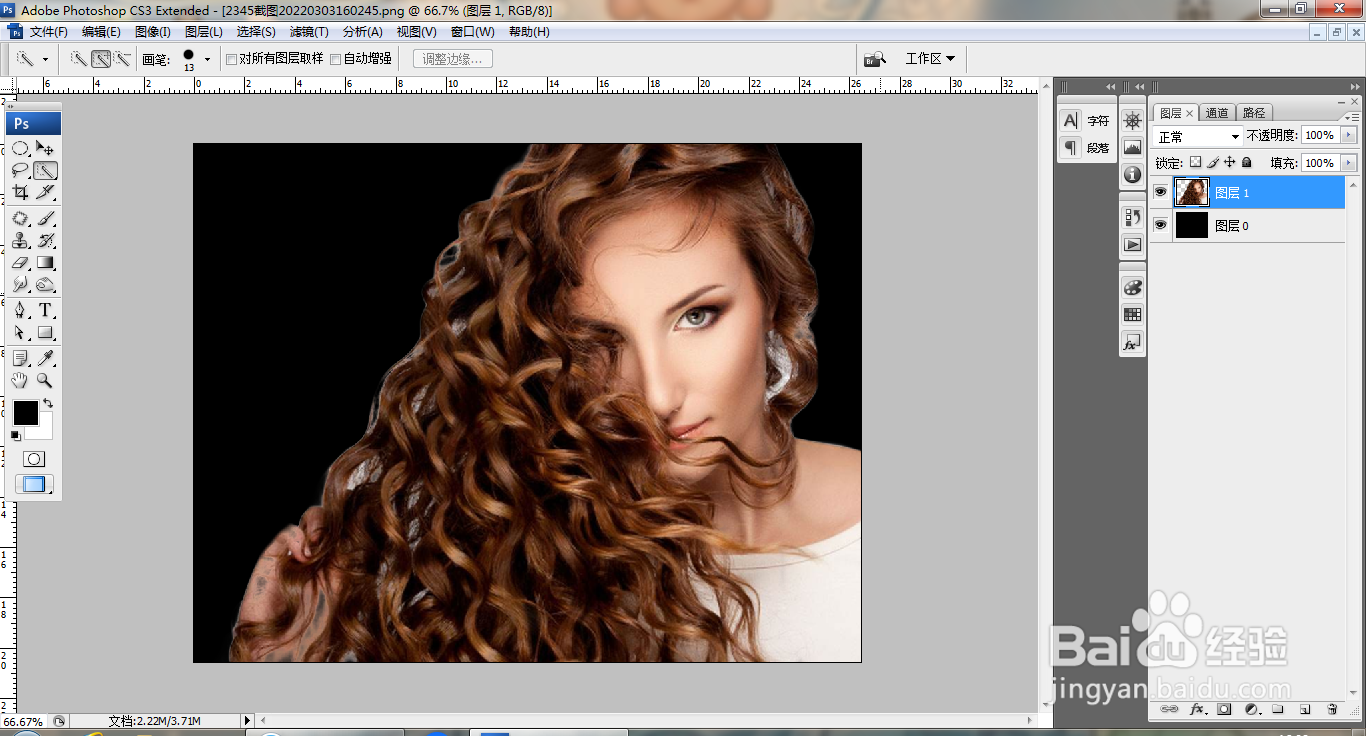PS使用通道工具抠图
1、打开PS,打开图片,如图
2、调整图像的大小,如图
3、选择通道选项,复制蓝色通道副本,如图
4、打开色阶对话框,黑色滑块向右移动,白色滑块向左移动,如图
5、选择画笔工具,设置前景色为白色,继续涂抹背景画布,如图
6、选择套索工具,绘制载入选区,羽化选区为2像素,点击确定,如图
7、打开色阶对话框,调整色阶滑块,如图
8、继续选择套索工具,绘制载入选区,打开色阶对话框,再次调整滑块,如图
9、再次调整滑块,如图
10、再次载入选区,调整选区位置,然后按ctrl键载入选区,回到通道面板,继续按ctrl+J提取图层,如图
11、选中图层,填充黑色,如图
12、载入选区,继续调整边缘,设置半径为2像素,点击确定,如图
13、继续调整人像的边缘,再次填充背景颜色,如图
声明:本网站引用、摘录或转载内容仅供网站访问者交流或参考,不代表本站立场,如存在版权或非法内容,请联系站长删除,联系邮箱:site.kefu@qq.com。
阅读量:42
阅读量:79
阅读量:94
阅读量:75
阅读量:53